Netac SSD ToolBox(朗科智能管理工具)是朗科推出的固态硬盘管理软件,拥有数据迁移、数据恢复、磁盘信息、磁盘信息等功能,数据迁移功能仅适用于朗科品牌的所有型号固态硬盘产品。
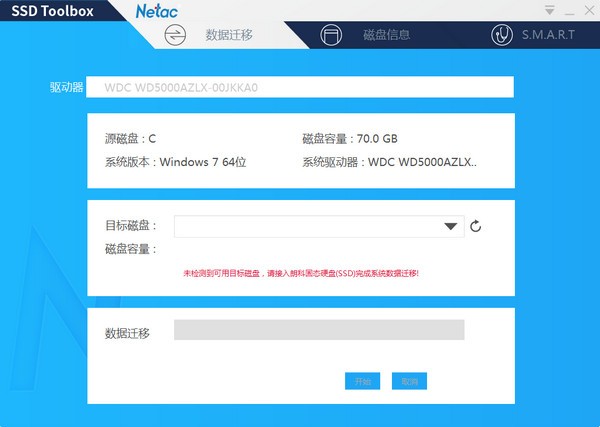
使用方法
数据迁移
数据迁移功能是将电脑当前系统分区(通常默认为电脑 C 盘)的数据从源磁盘完全克隆到目标磁盘,以实现电脑升级。
源磁盘:待升级的电脑磁盘,以机械硬盘(HDD)为主;
目标磁盘:用于数据迁移的新磁盘,以固态硬盘(SSD)为主。
注意:目标磁盘的容量必须大于源磁盘系统分区的容量。
磁盘连接,运行软件
将目标磁盘连接到主板的 SATA 接口或者通过 SATA To USB 转接线连接到电脑的 USB 端口,然后开机运行朗科 SSDToolBox 工具:

开始数据迁移
选择“数据迁移”窗口,该工具检测到目标磁盘后,点击“开始”进行数据迁移

选择“是”:

数据迁移进行中:
注意:数据迁移过程中,请保持电脑开机正常运行,且不要对当前正在迁移的系统进行任何数据操作和程序运行!

数据迁移完成
数据迁移完成后,在关机状态下用迁移成功的目标磁盘替换源磁盘启动电脑。

常见问题
1, Q:市面上任意品牌的固态硬盘(SSD)都可以使用该工具进行数据迁移吗? A:该工具只能适用于朗科品牌的固态硬盘(SSD)产品进行数据迁移。
2, Q:该工具是否对所有类型的磁盘进行数据迁移?
A:只支持基本磁盘类型的磁盘进行数据迁移;暂不支持动态磁盘的数据迁移。
3, Q:该工具是否对双系统或者多系统的 C 盘进行数据迁移? A:只支持对正在运行的操作系统进行迁移。如果系统 C 盘同时安装了两个或者两个以上的操作系统,该工具只能对正在运行
的当前系统进行迁移;未运行的操作系统暂不支持迁移。
4, Q:数据迁移完成后的目标磁盘能否连接到其它电脑的主机上使用吗? A:不行;操作系统需要匹配的硬件才能正常运行,换到其它主机上使用,硬件平台和驱动都已变动,可能无法正常运行。
5, Q:数据迁移成功后,源磁盘怎么处理? A:可用作为数据盘继续使用,或者搭配 SATA TO USB 转接线组合成移动硬盘使用。
6, Q:数据迁移成功后,目标磁盘首次启动操作系统要注意哪些? A:目标磁盘首次上机启动时必须先拆除源磁盘,不能跟源磁盘同时上机启动电脑。 7, Q:数据迁移过程中需要注意哪些? A:确保数据迁移的主机正常运行;不能对正在迁移的系统进行任何数据操作和程序运行。
8, Q:数据迁移完成的时间跟哪些因素有关? A:数据迁移完成的时间跟要迁移的系统分区的容量和目标磁盘连接的接口有关,容量越大,时间越久;SATA 接口比 USB 接口速度要快。
9, Q:数据迁移成功后,源磁盘里的原系统 C 分区如何处理?
A:源磁盘里的系统 C 分区可以直接删除,也可更改驱动器号用作系统备份分区保存;建议后者做法。
10,Q:哪些因素会影响数据迁移?
A:源磁盘系统 C 分区存在坏道或坏块。
11,Q:驱动器信息显示异常如何处理?
A:可以使用界面的刷新按钮进行驱动器刷新。
12,Q:源磁盘作为数据盘时,开机启动时还是从源磁盘启动系统该如何处理?
A:源磁盘作为数据盘时,存在系统备份分区,也是可以启动系统的,如出现上述问题,可以进入 BIOS 设置迁移成功的目标
磁盘作为默认启动盘(优先级 1):

备注:开机时长按 BIOS 启动键。(不同的主板 BIOS 启动键不一样,最常见的就是 Delete/Del 键,但有些主板会使用 Esc、F2 等键)
13,Q:源磁盘次接入电脑时为什么会出现脱机现象?
A:源磁盘再次接入电脑时,其包含操作系统,跟已启动的系统会发生冲突,所以系统强制使其脱机。
14,Q:迁移成功的目标磁盘连接无法识别怎么处理?
A:1,检查线路连接是否正常;2,线路连接 OK,则将 SATA 接口换到拆除的源磁盘接口。
推荐阅读: